¿Tu iPhone está atascado en el purgatorio? ¿Se ve el logo de Apple obstinado o una barra de progreso en tu pantalla que parece no moverse? No eres el único. Aquí hay una guía completa para ayudarle a arreglar un iPhone atascado en la manzana. Vamos a ver cómo solucionarlo.
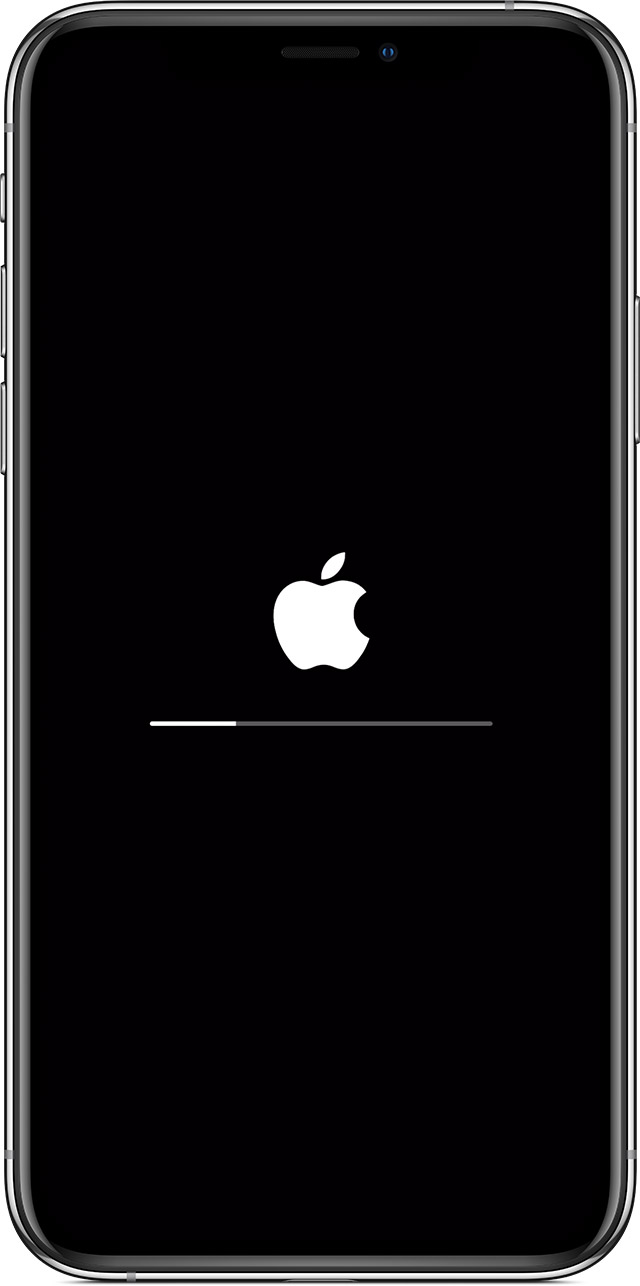
El iPhone se queda en la manzana
¿Por qué mi iPhone mi iPhone se queda en la manzana?
El problema puede ser causado por muchos factores, incluyendo los siguientes:
- Fallos de software: Algunas apps descargadas de otra fuente no están desarrolladas por desarrolladores profesionales; suelen estar corruptas y pueden contener fallos .
- Jailbreak: El Jailbreaking se salta las restricciones de seguridad de Apple, lo que lleva a varios problemas de software como el boot loop.
- Restaurar desde iTunes o iCloud: La restauración con iTunes falla debido a la mala conexión de Wi-Fi y otros problemas.
- Problemas de almacenamiento: Cuando el iPhone no tiene suficiente espacio, el iOS no se carga correctamente. Eso puede causar que tu iPhone se quede atascado.
- Problema de hardware: Tu iPhone se rompió o se empapó de agua, etc., lo que dañó ciertos componentes internos.
- Actualización de iOS: Tal vez el archivo actualizado está corrupto, o es compatible con el modelo de iPhone .
- Consumo de la batería: Cuando la batería se agota, un corte de energía puede ser la causa de que tu iPhone se congela en medio del proceso de arranque.
- Restauración o migración de datos: Los cables y puertos USB que no funcionan correctamente podrían impedir la migración de datos y dañar el software.
Las siguientes técnicas te ayudarán a arreglar tu iPhone que sigue atascando en el logo.
Reiniciar con fuerza tu iPhone
Como el nombre indica, esto forzará a tu iPhone que no responde o que está atascado a apagarse y reiniciarse de nuevo. Muchos fallos del sistema y de las aplicaciones pueden solucionarse con un reinicio forzado.
A continuación te explicamos cómo hacerlo.
Mi iPhone 8 se queda en la manzana o versiones posteriores, incluidos el iPhone SE(segunda y tercera generación)
- Pulsa y suelta el botón de subir el volumen.
- Presiona y suelta el botón de bajar el volumen.
- Mantén pulsado el botón lateral durante unos 10 segundos.
- Una vez que tu iPhone se haya reiniciado,puedes soltar el botón lateral.
Mi iPhone 7 se queda en la manzana o 7 Plus:
Mantén presionados el botón lateral y el botón para bajar el volumen al mismo tiempo.
Mi iPhone 6 s se queda en la manzana o versiones anteriores, incluido el iPhone SE (primera generación):
Mantén presionados el botón de inicio y el botón lateral o el botón superior al mismo tiempo.
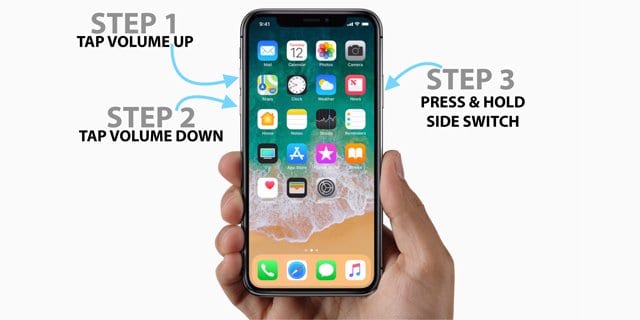
Forzar el reinicio del iPhone
Arreglar el iPhone con el Mobitrix Perfix (sin pérdida de datos)
Cuando un simple reinicio forzado no funciona, puedes acudir a una herramienta profesional para arreglar tu iPhone. Una de las mejores herramientas de reparación del sistema iOS es Mobitrix Perfix, arreglando tu iPhone sin pérdida de datos. Este método requiere un ordenador con conexión a internet activa.
- Primero,descargue el software Mobitrix Perfix en su ordenador. Inícialo después de la instalación.
- Utiliza un cable USB para conectar tu iPhone al ordenador.
- Aparecerá una ventana en la pantalla. Ahora haga clic en Iniciar y luego, Reparar ahora.
- Por último,haz clic en Reparación Estándar.

Reparación del sistema iOS con Mobitrix Perfix

Reparación Estándar de Mobitrix Perfix
Esta herramienta también es fácil de usar y no requiere ningún conocimiento técnico. Puedes conseguir que tu iPhone funcione en 30 minutos.
Actualiza o restaura tu iPhone a través del modo de recuperación
El modo de recuperación es un modo especial en el que se coloca un iPhone con errores para la instalación de iOS. Esto requeriría el uso de iTunes en un ordenador. Si vas a reparar tu iPhone 8 con este método, no olvides instalar la última versión de iTunes o actualizar tu Mac. El procedimiento no es demasiado complejo, pero este método es arriesgado ya que puede borrar todos sus datos existentes.
Estos son los pasos necesarios:
- Si utilizas un Mac con macOS Catalina o posterior, abre el Finder. Si utilizas un Mac con macOS Mojave o anterior, o si utilizas un PC con Windows, abre iTunes. A continuación, conecta tu iPhone con tu PC utilizando un cable USB o Lightning original.
- Ahora, para entrar en el modo de recuperación, pulsa y suelta rápidamente los botones de subir y bajar volumen sucesivamente. A continuación, mantén pulsado el botón lateral hasta que aparezca la pantalla del modo de recuperación.
- Suelta las teclas si has entrado en el modo de recuperación.
- Aquí verás dos opciones disponibles: Actualizar o Restaurar. Es mejor pulsar primero en Actualizar, ya que la actualización de un iPhone no elimina tus datos. Si no le resulta útil, puede hacer clic en Restaurar.
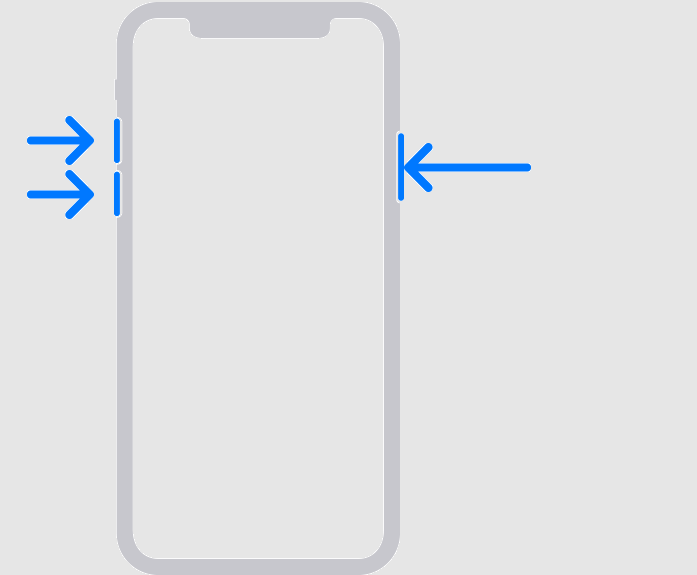
Activar el modo de recuperación en el iPhone
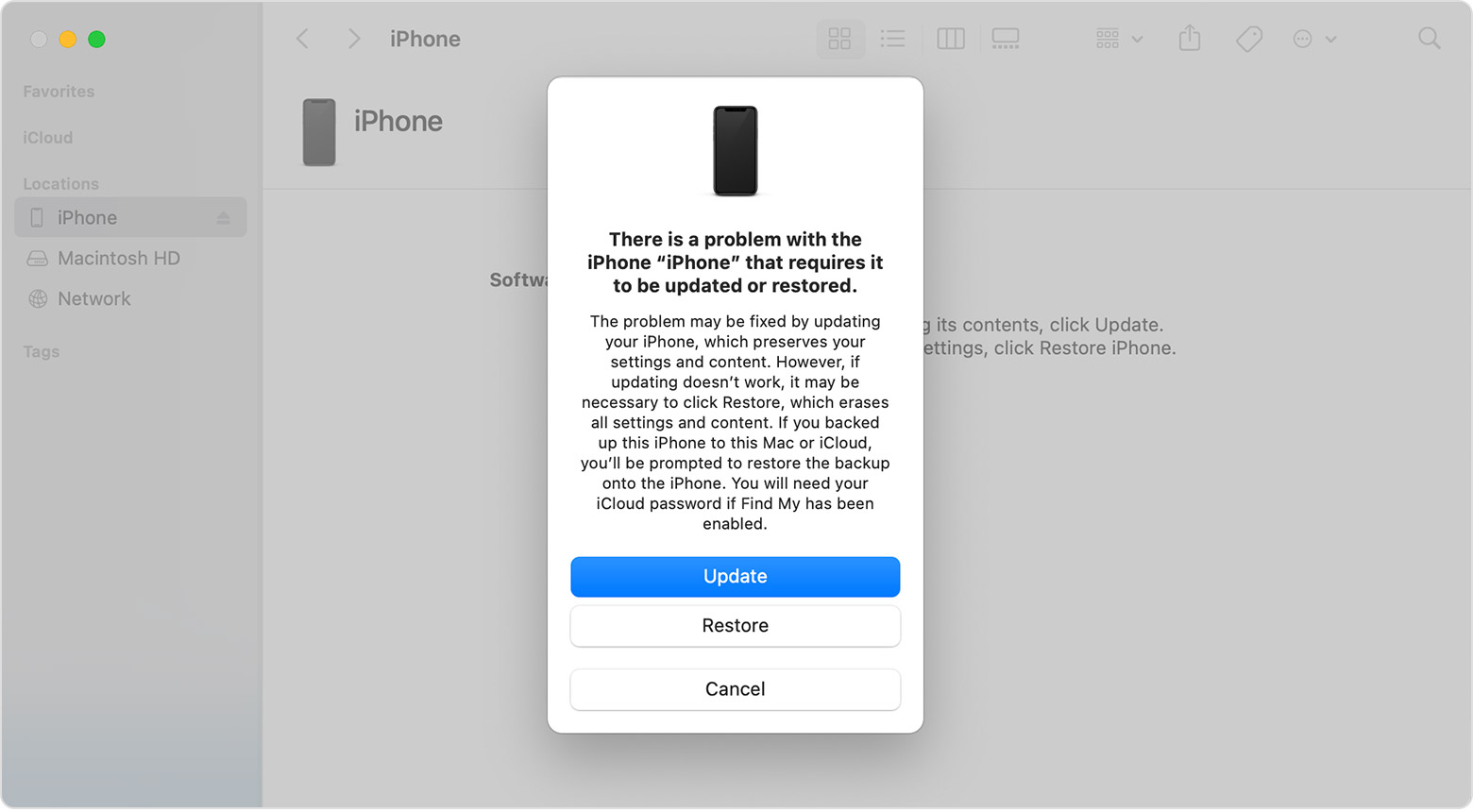
Actualizar restaurar iPhone a través del modo de recuperación
Nota: Al restaurar tu iPhone se borrarán todos los datos de tu iPhone. Si no quieres perder tus datos importantes, asegúrate de haber hecho una copia de seguridad de tu iPhone previamente, u opta por Mobitrix Perfix ya que no causa ninguna pérdida de datos.
Restauración DFU
El DFU funciona en un iPhone de la misma manera que la BIOS en un ordenador con Windows. Es un método complicado. Cuando tu iPhone se pone en modo DFU, iTunes puede cambiar su firmware y actualizarlo a cualquier versión de iOS.
- Conecta tu iPhone con un cable oficial de Apple.
- Ahora pulsa rápidamente el Volumen arriba y luego el Volumen abajo.
- Mantén pulsado el botón lateral de tu iPhone hasta que la pantalla se quede en negro.
- Mantén pulsado el botón de bajar el volumen así como el botón lateral.
- Suelta el botón lateral después de cinco segundos pero continúa presionando el botón de bajar el volumen.
- Ahora, si tu pantalla se vuelve negra y no aparece el logo de Apple,significa que has entrado con éxito en el modo DFU.
- Ahora sigue adelante y restaura tu dispositivo haciendo clic en Restaurar en las ventanas de iTunes.
Contactar con Apple para la reparación
Si los métodos anteriores no solucionan el problema, puede ser necesario que te pongas en contacto con el soporte de Apple. De nuevo, ten en cuenta que los técnicos de Apple trabajarán en la reparación de tu iPhone, no en la recuperación de los datos. Así que si no tienes una copia de seguridad de los mismos, el riesgo es que los pierdas para siempre.
Aquí tienes diferentes formas de contactar con el soporte de Apple.
- Soporte online de Apple
- Conecta con Apple
- Soporte vía app
- Solicitud de reparación de Apple
Si quieres acudir a un soporte técnico a cualquier hora, incluso por la noche, puedes obtener la asistencia de Apple directamente en línea en la página de soporte donde puedes elegir la opción más conveniente.
El soporte en línea de Apple es una herramienta innovadora y avanzada: te permite elegir con precisión el tema a tratar con un operador directamente en línea a través de conecta accediendo a la página principal de soporte de Apple.
Otra alternativa válida para ponerse en contacto con el soporte de Apple es Apple Support app for iOS, que se puede descargar gratuitamente desde la App Store. Una vez instalada e iniciada la aplicación, basta con introducir tu ID de Apple y tu contraseña para proceder.
Para iniciar una solicitud de reparación, pulsa en el botón situado en la parte inferior de la página dedicada y haz clic en Iniciar una solicitud de reparación. Desde aquí, también será posible comprobar el estado de la reparación haciendo clic en Comprobar el estado de la reparación e introduciendo el Apple ID.
¿Cómo evitar que mi iphone no prende se queda en la manzana de nuevo?
Aunque consigas arreglar tu iPhone, debes tener en cuenta estos puntos para no volver a tener este problema en el futuro.
Eliminar o instalar otra vez las apps
A veces las aplicaciones del iPhone se bloquean, o si no las descargas de App Store, pueden contener un virus. Es mejor desinstalar esas aplicaciones. Además, descargar las apps que no utilizas te proporciona almacenamiento gratuito. Así que puede ser útil si tu dispositivo se queda atascado en el logo de Apple por tener poco espacio.
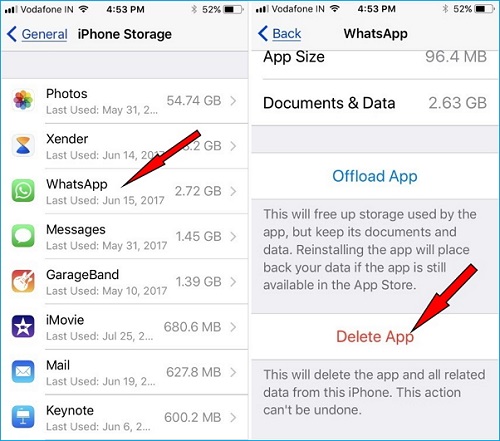
Eliminar aplicaciones del iPhone
Actualizar las aplicaciones
Es muy recomendable tener las apps actualizadas en tu iPhone. Porque se corrigen errores y se hacen mejoras de seguridad, y se introducen nuevas funciones con las nuevas versiones.
A continuación te explicamos cómo actualizar automáticamente las apps de tu iPhone.
Ve a Ajustes > Pulsa App Store > Desactivar actualizaciones de aplicaciones
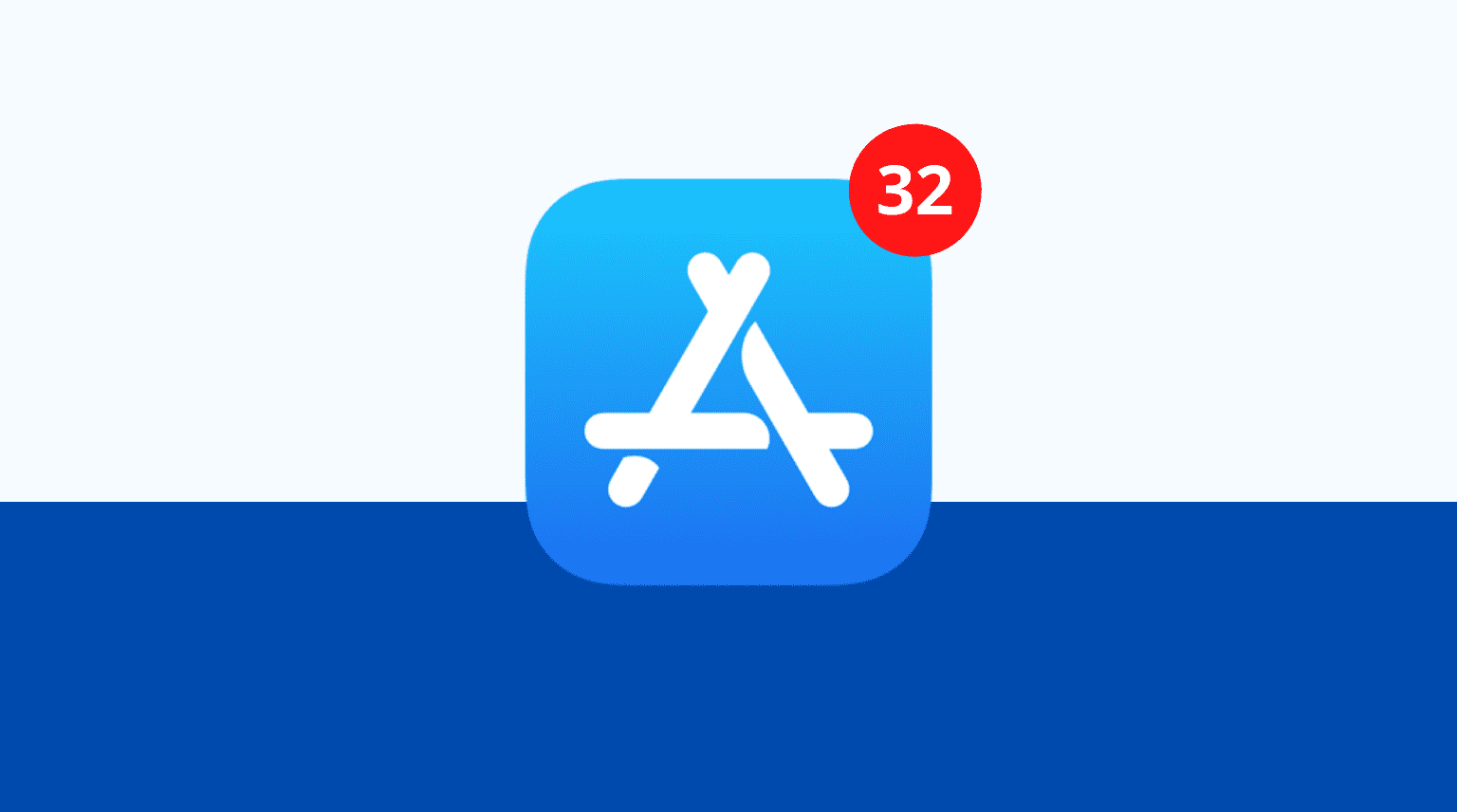
Actualizar automáticamente las aplicaciones del iPhone
Desactiva o elimina el software de seguridad de terceros activado en su ordenador
A veces instalas un software de seguridad de terceros o un antivirus en tu PC, que detiene los archivos entrantes y puede destruir los datos. Como resultado, tus archivos no se transfieren completamente y tu iPhone puede quedarse atascado en el logo de Apple.
Limpia el puerto de carga
Antes de la migración de datos, asegúrate de que los terminales de carga de tu PC y tu cable de datos estén limpios y sin óxido. Si se encuentran sucios, límpialos primero. Los terminales llenos de polvo no logran hacer una conexión estable entre tus dispositivos.

Limpia el puerto de carga del iPhone-x
Cambia a un cable de carga
Si sigues encontrando el problema, utiliza un cable lightning para ver si hay alguna aparición o error relacionado con este problema.
Almacenamiento limpio
Aquí hay algunas maneras de mantener tu almacenamiento suficiente.
- Ve a Ajustes > General > Almacenamiento del iPhone. Elimina los archivos multimedia innecesarios vídeos, imágenes y todo tipo de gráficos. Elimina las aplicaciones innecesarias que no uses a menudo.
- Intenta limpiar la caché a diario.
- Es mejor que guardes tus datos en iCloud para que tengas el máximo de almacenamiento gratis.
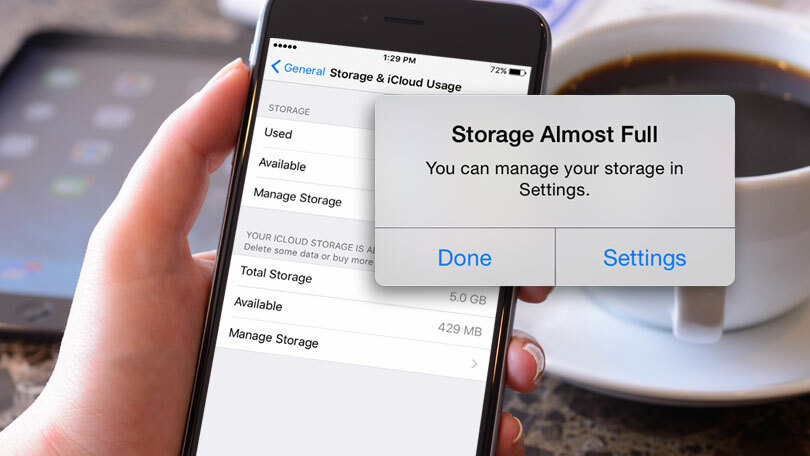
Arregla el almacenamiento de tu iPhone
Actualizar tu iPhone
A veces las versiones de iOS son tan antiguas que no pueden mantener las medidas de seguridad y no pueden bloquear el malware. Las últimas versiones tienen las últimas características, que pueden evitar que tu iPhone se quede atascado.
A continuación te explicamos cómo hacerlo:
- Primero, ve a Ajustes y pulsa en General.
- Pulsa sobre Actualización de Software.
- Ahora pulse sobre Descargar e Instalar.
- Introduce tu código de bloqueo para verificar y aceptar los términos y condiciones de iOS.
- Por último, pulsa en Instalar ahora.
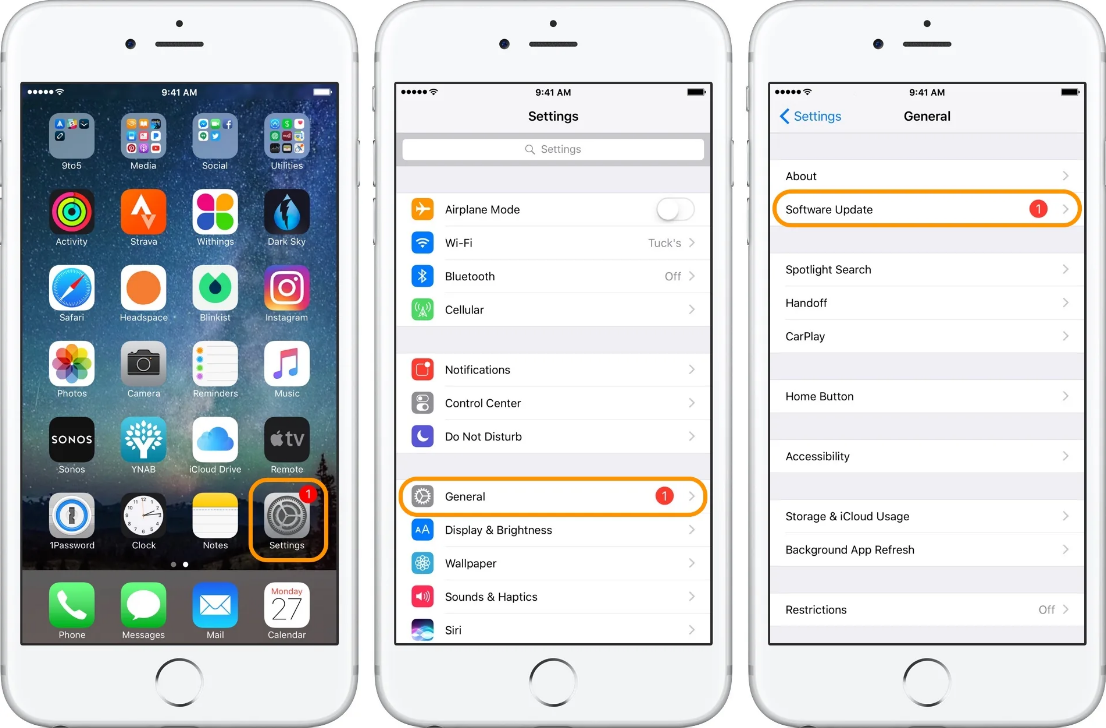
Actualiza tu iPhone
Baja la versión de iOS
El último sistema operativo es más pesado en tamaño, por lo que necesita algo de espacio libre extra para trabajar con las apps instaladas y los archivos temporales. Normalmente utiliza la memoria RAM, pero también puede utilizar la memoria de almacenamiento clásica. Por desgracia, en los teléfonos más antiguos hay muy poco espacio, por lo que es mejor hacer un downgrade del iOS en tu iPhone si estás usando la última versión de iOS.
Ya que está tratando con un problema de iPhone atascado en la manzana, necesita revisar todo el tutorial si desea solucionar este problema lo antes posible. He enumerado los mejores métodos para ayudarle a solucionar el problema. El mejor de todos es Mobitrix Perfix.

